MPG / MPEG'i hızlı hızlı ve yüksek çıktı görüntü / ses kalitesiyle MP4'e dönüştürün.
- AVCHD'yi MP4'e dönüştürün
- MP4 WAV dönüştürmek
- MP4’i WebM’ye dönüştürme
- MPG'yi MP4'e dönüştürme
- SWF'yi MP4'e dönüştür
- MP4’i OGG’ye dönüştürme
- VOB'yi MP4'e Dönüştür
- M3U8 yazılımını MP4 programına dönüştür
- MP4 MPEG dönüştürün
- Altyazıları MP4'e Göm
- MP4 Bölücüler
- MP4 ses çıkarmak
- 3GP Videoları MP4'e Dönüştür
- MP4 Dosyalarını Düzenle
- AVI'yı MP4'e dönüştürme
- MOD'u MP4'e Dönüştür
- MP4’i MKV’ye dönüştürme
- WMA'yı MP4'e dönüştür
- MP4 WMV dönüştürmek
SWF'yi MP4'e Verimli ve Etkili Bir Şekilde Dönüştürmek için En İyi Araçlar
 Tarafından güncellendi Lisa Ou / 22 Ekim 2021 16:30
Tarafından güncellendi Lisa Ou / 22 Ekim 2021 16:30ShockWave Formatı olarak da adlandırılan SWF veya Küçük Web Formatı, bir Adobe Flash dosya formatıdır. SWF, önemli ölçüde hızlı yüklenen videolar ve vektör tabanlı animasyonlar içerir. Ek olarak, SWF, animasyonlarda ve etkileşimli uygulamalarda kullanılan görüntülerin kalitesini korumak için kullanılan kayıpsız sıkıştırma kullanır. Ancak, SWF dosyalarında depolanan videolar sıkıştırılmaz ve büyük bir dosya boyutuna sahiptir. Ayrıca, yalnızca Flash Player SWF dosya uzantısını oynatabilir. Akıllı telefonların popülaritesi ve talebi artmaya devam ederken, kullanıcıların telefonlarında çalışmak için daha verimli bir dosya formatına ihtiyacı var. Adobe Flash, çoğu medya oynatıcı ile uyumluluk söz konusu olduğunda rakiplerine ayak uyduramadı. Ancak, SWF tamamen modası geçmiş değildir. Flash gerçekten de artık desteklenmiyor. SWF dosyaları, halen kullanımda olan etkileşimli bir oyun veya etkileşimli olmayan bir reklam veya öğretici de olabilir.
Kısacası, SWF'yi başka bir dosya formatına dönüştürmeniz önerilir. HTML5, Adobe Flash Player için en yaygın kullanılan alternatiftir. Ancak HTML, yaygın olarak kullanılan tüm medya oynatıcılar tarafından da desteklenmez. Bu nedenle, SWF'yi daha popüler ve yaygın olarak kullanılan bir biçime, örneğin MP4'e dönüştürme ihtiyacı. Daha iyi bir izleme deneyimi için SWF'yi MP4'e dönüştürmek tercih edilir çünkü bundan sonra videonuzu tüm medya oynatıcılarda izleyebilirsiniz.
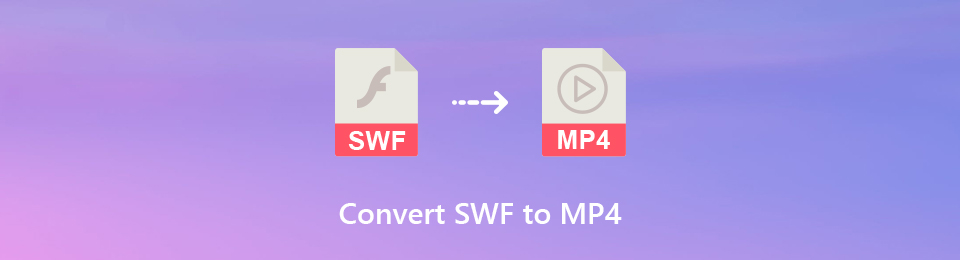

Rehber Listesi
1. FoneLab Video Converter Ultimate ile SWF'yi MP4'e Dönüştürme
FoneLab Video Dönüştürücü Ultimate bir SWF dosyasını aynı orijinal görüntü ve ses kalitesiyle MP4 dosyasına dönüştürmenize yardımcı olur. Ayrıca, FoneLab Video Converter Ultimate çok işlevlidir ve Mac ve Windows'ta düzenleme ve dönüştürme ihtiyaçlarınız için erişilebilir.
FoneLab Video Converter Ultimate ile SWF'yi MP4'e Dönüştürme Adımları
1. Adımİlk önce, bilgisayarınıza FoneLab Video Converter Ultimate'ı kurun ve başlatın.

2. AdımProgram açıkken, MP4'e dönüştürmeyi düşündüğünüz SWF videosunu içe aktarmak için Dosya Ekle'ye tıklayın. FoneLab Video Converter Ultimate'ın medya dosyalarını dönüştürmek için toplu işlemeye izin verdiğini unutmayın.

3. AdımBundan sonra, Profil simgesine tıklayın ve açılır menüden çıktı formatı olarak MP4'ü seçin.

4. AdımEk olarak, video dosyanızın çıktı video ve ses kalitesini de özelleştirebilirsiniz.
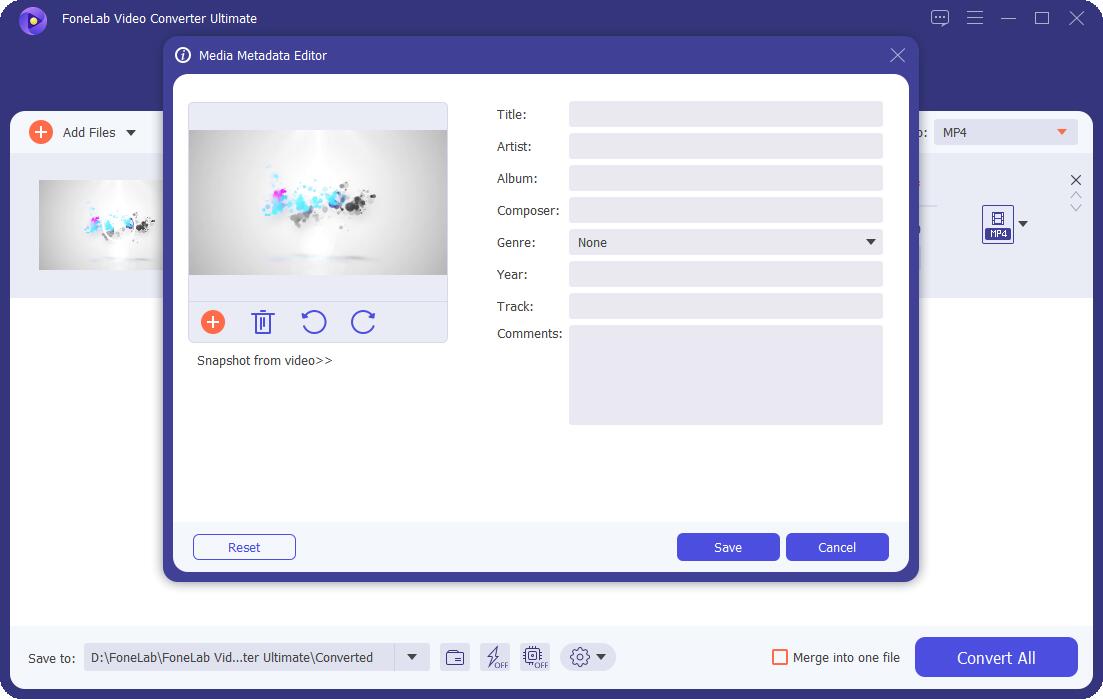
5. AdımAyrıca, SWF dosyasını düzenleyebilirsiniz. Kes veya Düzenle simgelerini tıklayın ve gerektiği gibi değiştirin.

6. AdımSon olarak, videonuz hazır olduğunda, SWF'yi MP4'e dönüştürmeye başlamak için Dönüştür düğmesini tıklayın. FoneLab Video Converter Ultimate, dönüştürme işlemi sırasında sıfır kalite kaybı sağlar.

2. FoneLab Ekran Kaydedici ile SWF'yi MP4'e Dönüştürme
FoneLab Ekran Kaydedici, resim, video, ses vb. yakalamanıza olanak tanıyan, erişilebilir ve kullanımı kolay bir ekran ve ses kaydedicidir. Bu program aynı zamanda boyutu özelleştirmenize, düzenlemenize, kırpmanıza, video ve ses ayarlarını düzenlemenize olanak tanır.
FoneLab Ekran Kaydedici ile SWF'yi MP4'e Dönüştürme Adımları
FoneLab Screen Recorder, Windows / Mac'te video, ses, çevrimiçi eğitim vb. Görüntüleri yakalamanıza olanak tanır ve boyutu kolayca özelleştirebilir, video veya sesi düzenleyebilir ve daha fazlasını yapabilirsiniz.
- Windows / Mac'te video, ses, web kamerası kaydedin ve ekran görüntüsü alın.
- Kaydetmeden önce verileri önizleyin.
- Güvenli ve kullanımı kolaydır.
1. Adımİlk önce, bilgisayarınıza FoneLab Ekran Kaydediciyi kurun ve başlatın. FoneLab Ekran Kaydedici hem Windows hem de Mac'te mevcuttur.

2. AdımProgram açıldığında Video Kaydedici'ye tıklayın.
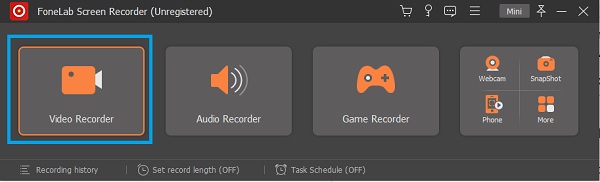
3. AdımTercihinize ve ihtiyacınıza göre Tam Ekran veya Özel'i seçin.
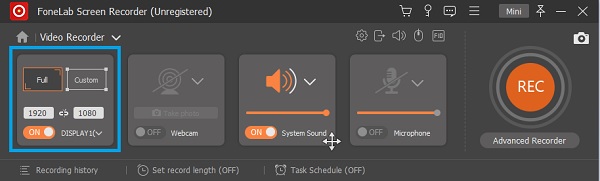
4. AdımSistem Sesini açın.
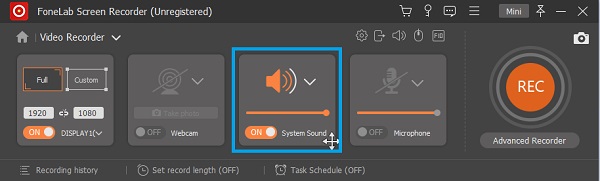
5. AdımMP4'ü video kalitesi ve kare hızıyla birlikte çıktı formatı olarak ayarlamak için Çıktı Ayarı düğmesini tıklayın.
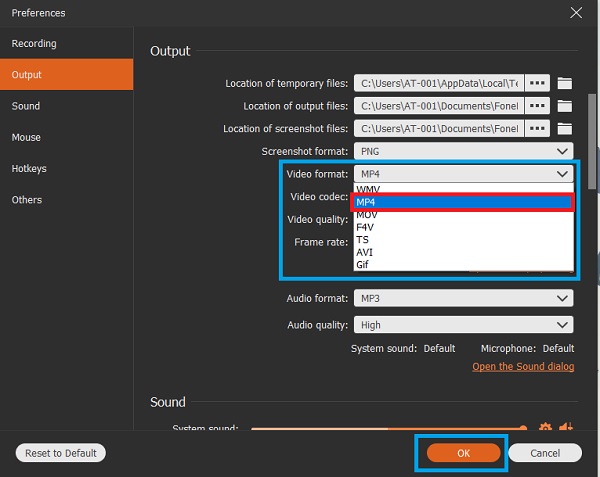
6. AdımBundan sonra, REC düğmesine tıklayın ve kayda başlamak için SWF videonuzu oynatın.

7. AdımSWF videosu kaydedildiğinde Durdur düğmesini tıklayın.
8. AdımBundan sonra, kaydettiğiniz videonun başlangıç ve bitiş noktasını ayarlayabilirsiniz. Bununla birlikte, Yeniden Kaydetme seçeneğiniz de vardır.
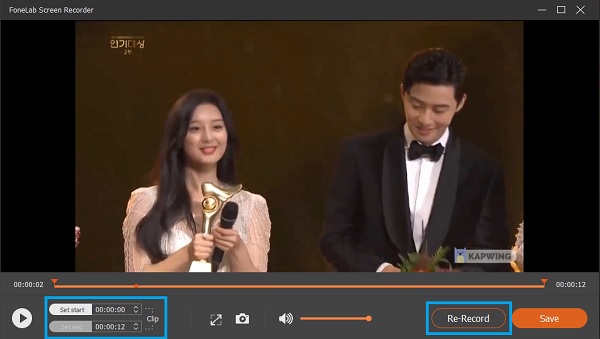
9. AdımKaydınızdan memnun kaldığınızda, Kaydet'i tıklayın.

Video Converter Ultimate hızlı hızlı ve yüksek çıkış görüntü / ses kalitesi ile MPG / MPEG MP4 dönüştürmek en iyi video ve ses dönüştürme yazılımı.
- MPG, MP4, MOV, AVI, FLV, MP3 gibi herhangi bir video / sesi dönüştürün.
- 1080p / 720p HD ve 4K UHD video dönüştürme desteği.
- Kırp, Kırp, Döndür, Efektler, Geliştir, 3D ve daha fazlası gibi güçlü düzenleme özellikleri.
3. VLC Media Player ile SWF'yi MP4'e Dönüştürme
VLC Media Player, açık kaynaklı ve platformlar arası bir medya oynatıcı ve akışlı medya sunucusudur. Her şeyden önce, VLC Media Player medya dosya biçimlerinin çoğunu destekler. Ayrıca bu program dönüştürücü olarak da kullanılabilir. SWF'yi MP4'e ücretsiz olarak nasıl dönüştüreceğinize ilişkin adımlar.
VLC Media Player ile SWF'yi MP4'e Dönüştürme Adımları
1. Adımİlk olarak, bilgisayarınıza VLC Media Player'ı kurun ve başlatın.
2. Adımİkinci olarak, VLC Media Player açıkken Medya seçeneğini açın.
3. AdımArdından, dosya sekmesini açmak için Dönüştür / Kaydet seçeneğine tıklayın.
4. AdımBundan sonra, Ekle'ye tıklayın ve Dosya'yı seçin.
5. AdımDönüştür'e tıklayın ve çıktı biçimini seçin.
6. AdımSon olarak, Başlat'ı tıklayın.
Video Converter Ultimate hızlı hızlı ve yüksek çıkış görüntü / ses kalitesi ile MPG / MPEG MP4 dönüştürmek en iyi video ve ses dönüştürme yazılımı.
- MPG, MP4, MOV, AVI, FLV, MP3 gibi herhangi bir video / sesi dönüştürün.
- 1080p / 720p HD ve 4K UHD video dönüştürme desteği.
- Kırp, Kırp, Döndür, Efektler, Geliştir, 3D ve daha fazlası gibi güçlü düzenleme özellikleri.
4. SWF'yi MP4 Online'a Dönüştürme
Convertio, bilgisayarınıza herhangi bir program yüklemek istemediğinizde tercih edebileceğiniz çevrimiçi bir alternatiftir. Convertio ile, desteklenen çok çeşitli medya dosyası biçimleriyle birlikte SWF'yi MP4'e dönüştürebilirsiniz.
Convertio ile SWF'yi MP4'e Dönüştürme Adımları
1. Adımİlk olarak, web tarayıcınızı açın ve Convertio'nun resmi web sayfasını arayın.
2. AdımConvertio'nun resmi web sayfasını yükledikten sonra, dönüştürmek istediğiniz SWF dosyasını eklemek için Dosya Seç'e tıklayın. SWF dosyanızı Convertio'ya eklemenin iki yolu daha vardır: Dropbox ve Google Drive'dan.
3. AdımArdından, açılır listeden çıktı formatı olarak MP4'ü seçin.
4. AdımBundan sonra, mevcut tüm seçenekleri görmek için Ayarlar simgesine tıklayabilirsiniz. Dosyanızı tercihinize ve ihtiyaçlarınıza göre düzenleyin.
5. AdımSWF dosyası dönüştürülmeye hazır olduğunda Dönüştür'e tıklayın ve SWF dosyanız yüklenip MP4'e dönüştürülürken bekleyin.
6. AdımSon olarak, dönüştürme tamamlandığında İndir'i tıklayın.
5. SWF'yi MP4'e Dönüştürme Hakkında SSS
Chromebook'lar SWF dosyalarını çalıştırabilir mi?
Evet. Windows ve Mac ile yapabileceğiniz kadar kolay olmasa da. Ancak, Flash animasyonları SWF oyunlarını oynamanıza izin veren bir Flash oynatıcı yükleyebilirsiniz.
QuickTime, SWF dosyalarını oynatabilir mi?
Hayır. QuickTime, Shockwave Flash veya SWF oynayamaz. Ancak, Perian kodekleriyle QuickTime, Flash Video veya FLV uzantısını oynatabilir.
Windows Media Player SWF dosyalarını oynatabilir mi?
Windows Media Player'da bir SWF dosyasını oynatmak istiyorsanız, bilgisayarınızda SWF codec bileşeninin bulunması gerekir. Windows Media Player varsayılan olarak SWF dosya biçimini desteklemediğinden. SWF codec bileşenini edinmenin tek yolu, Adobe Flash Player veya Adobe Shockwave Player'ı yüklemektir.
SWF, multimedya için bir Adobe Flash formatıdır ancak özellikle akıllı telefonlarda tüm medya oynatıcılar tarafından desteklenmez. Ancak doğru araçlar ve çözümlerle SWF'yi MP4'e kolayca dönüştürebilirsiniz. Yukarıda verilenler, basitleştirilmiş adımlarla birlikte kullanabileceğiniz video dönüştürücüler ve alternatiflerdir. Şimdi dönüştürün ve medya dosyalarınızın keyfini çıkarın.
